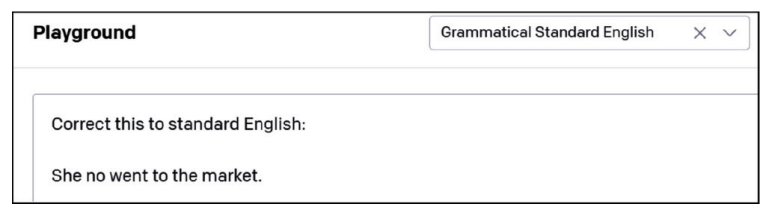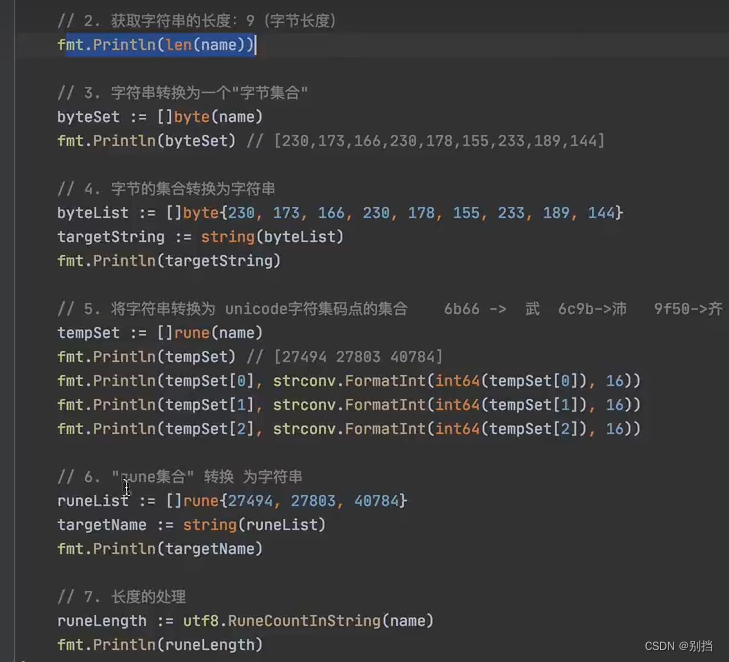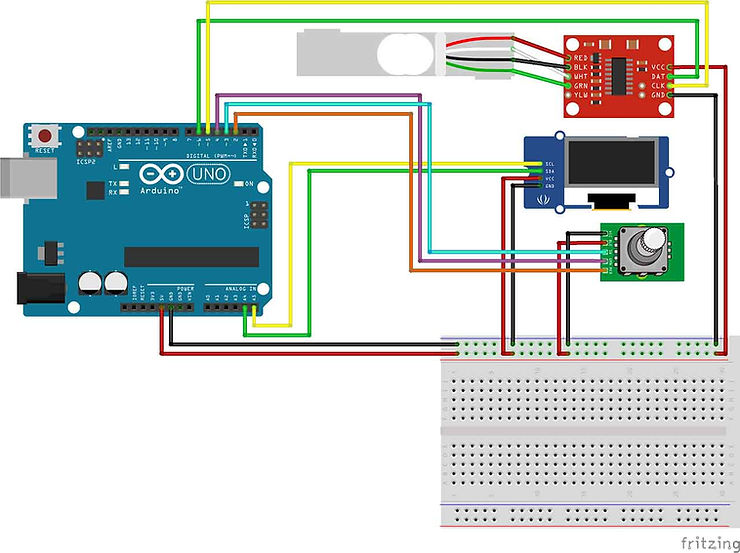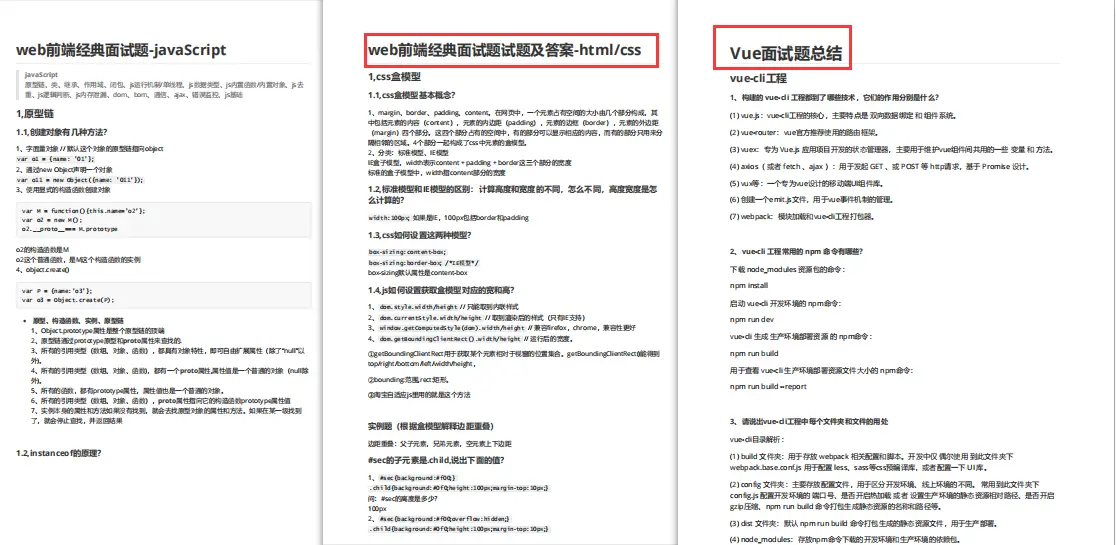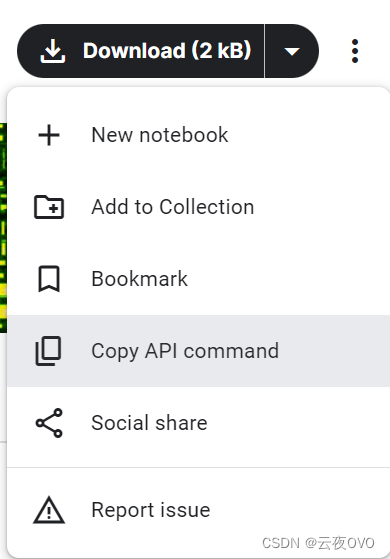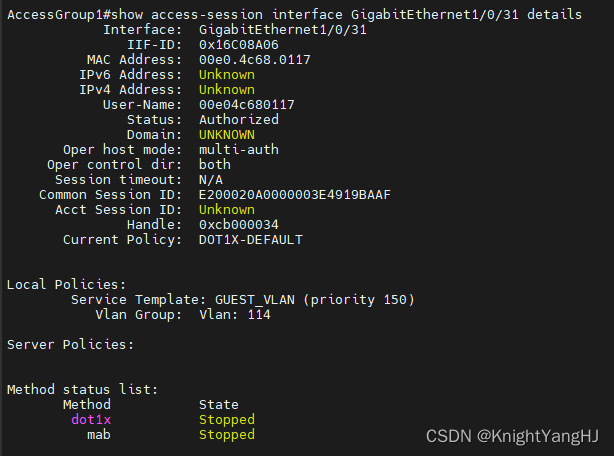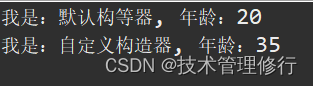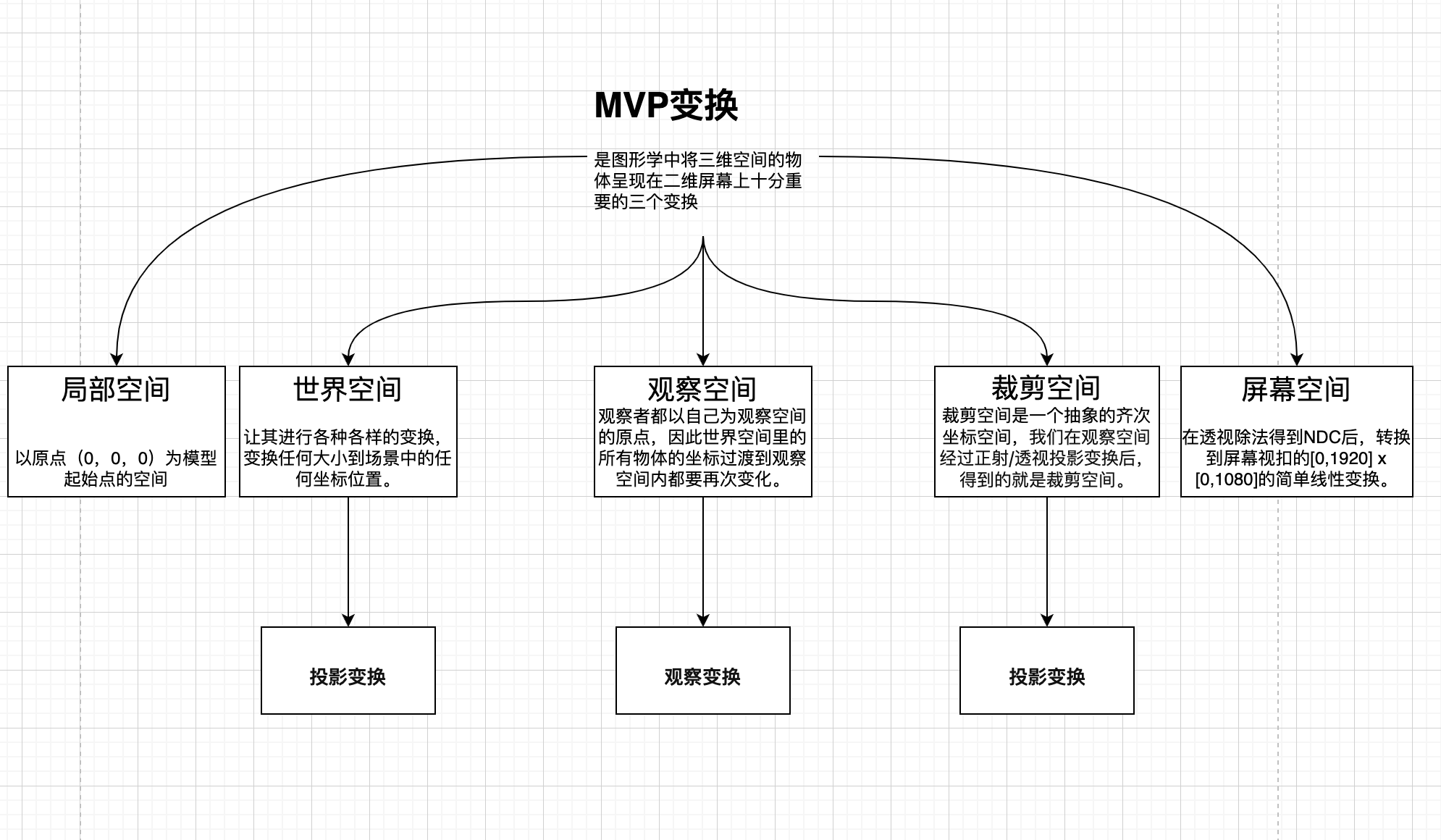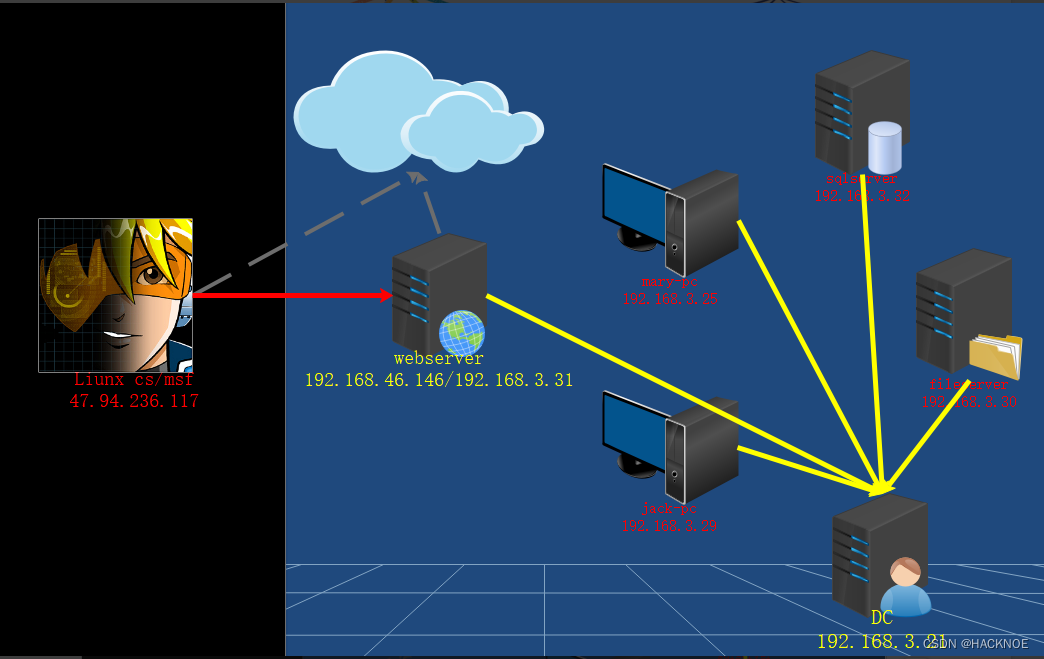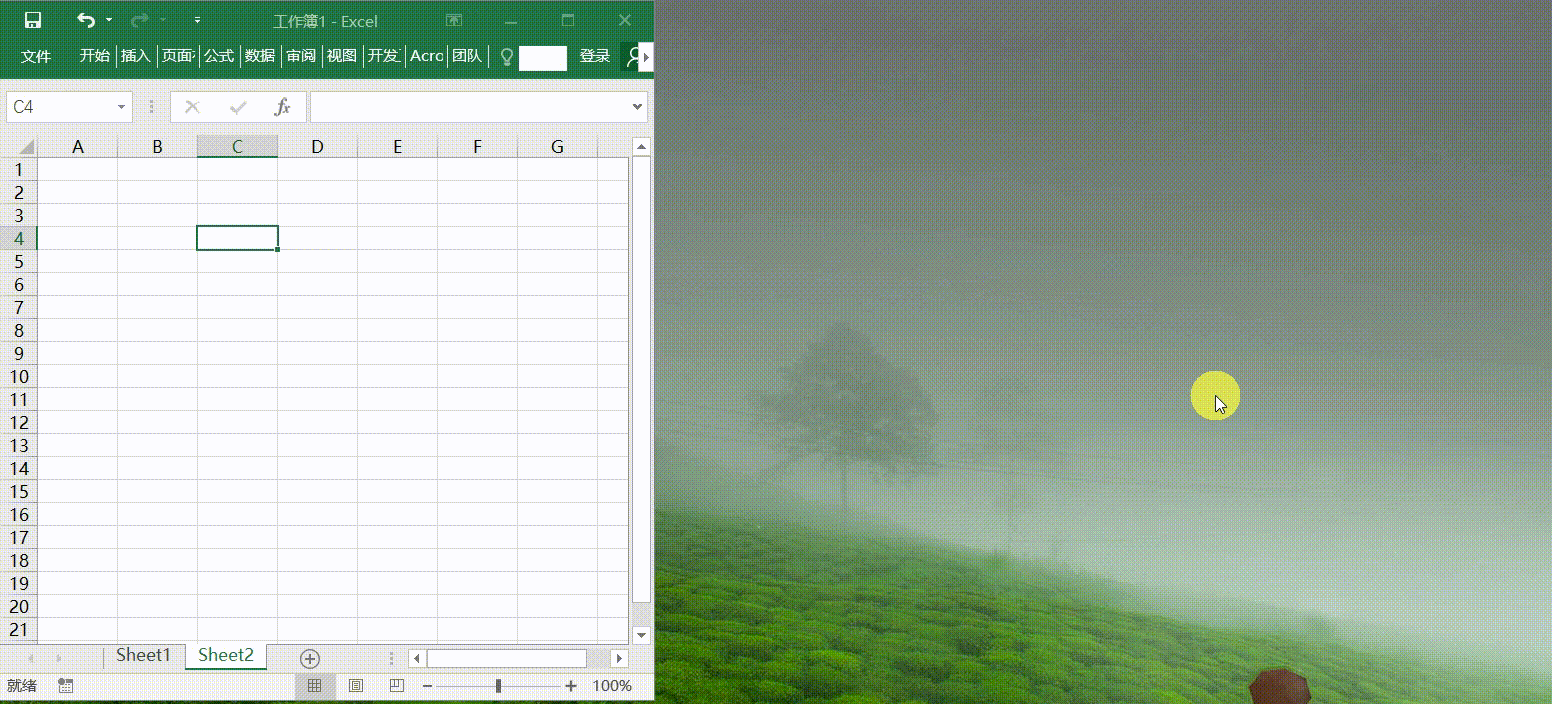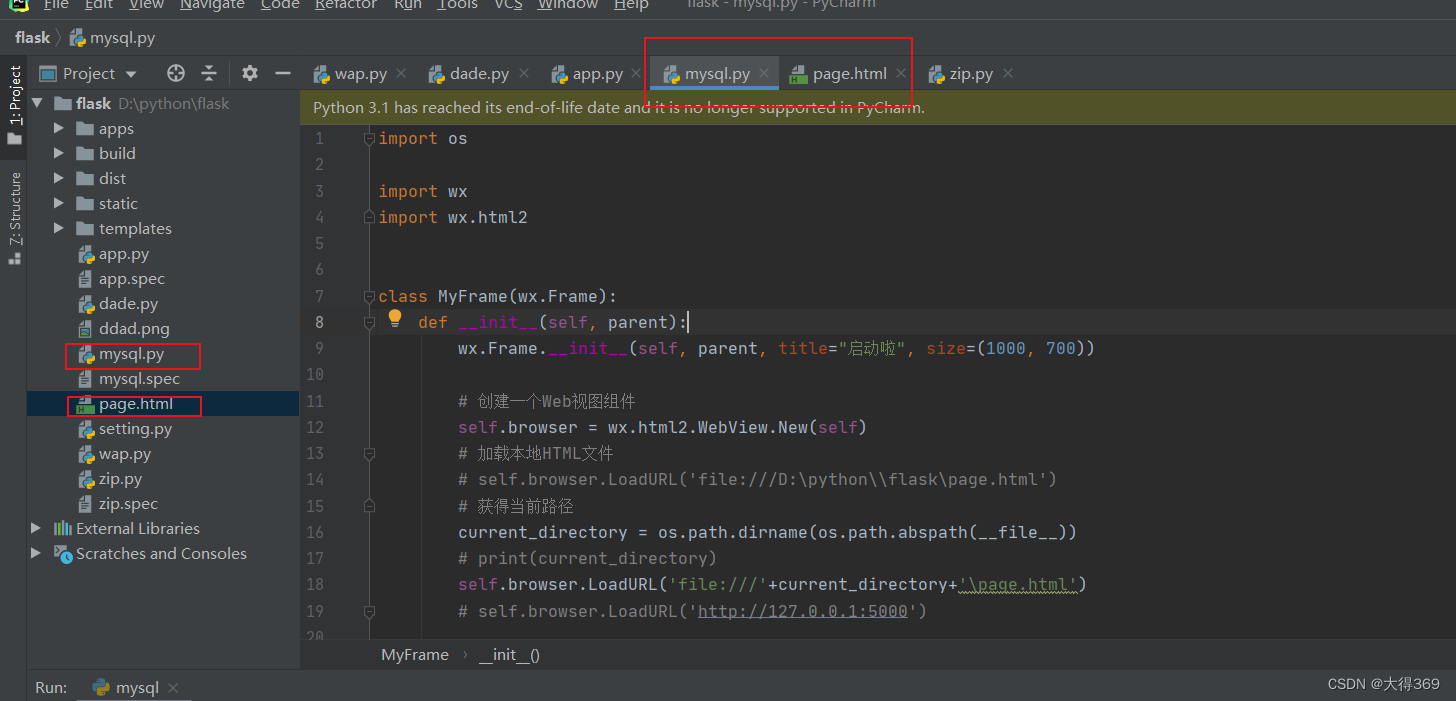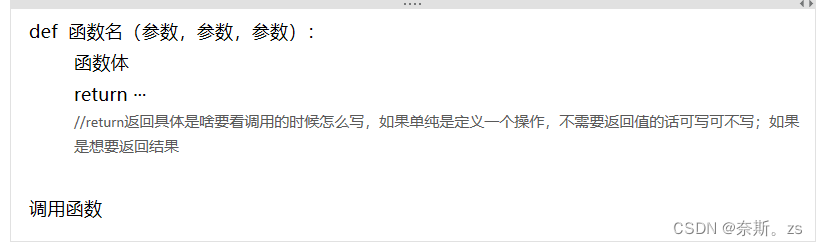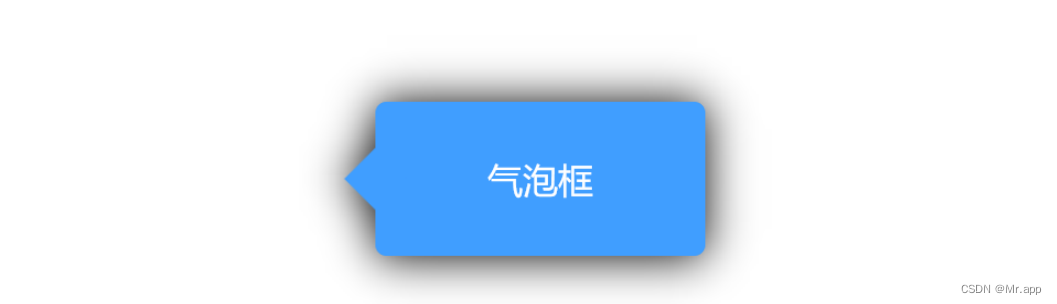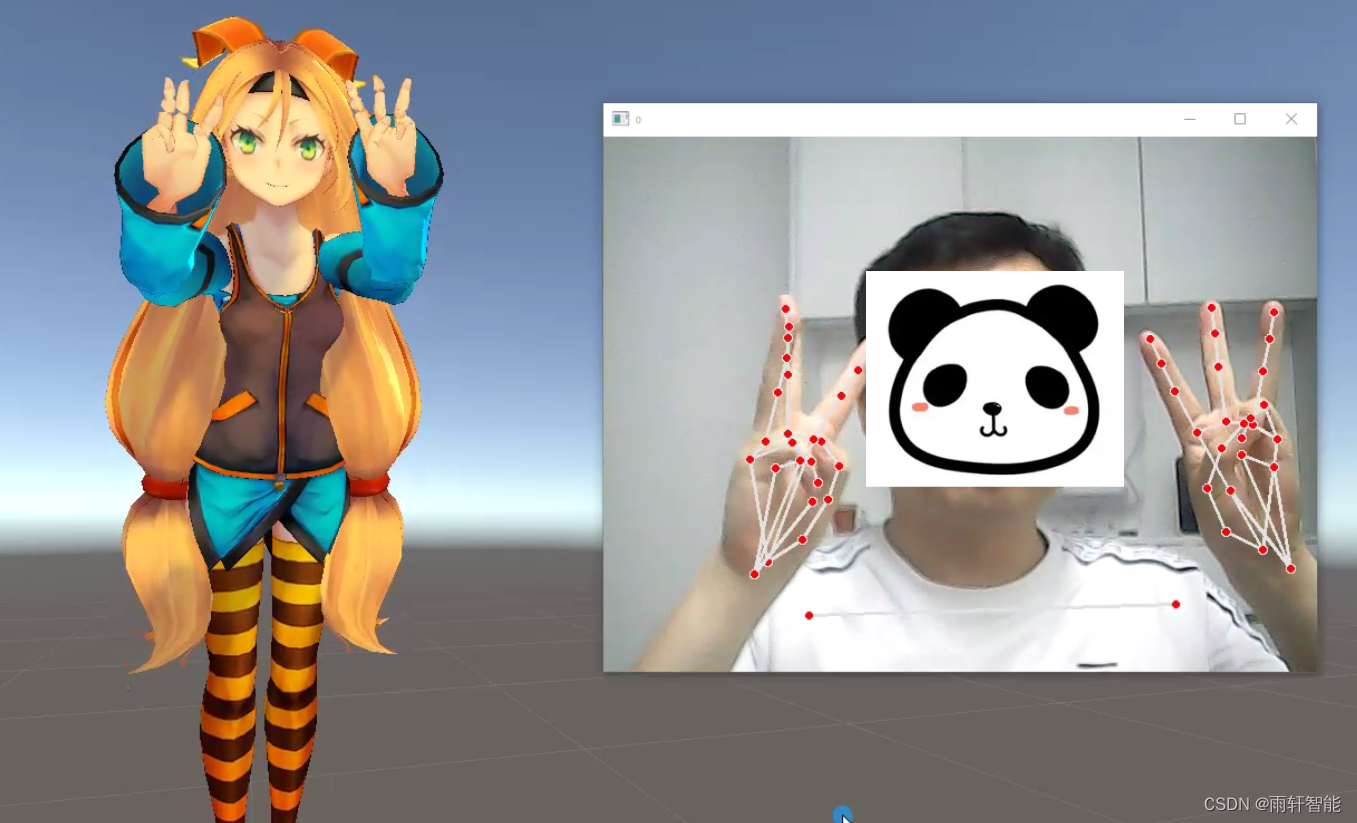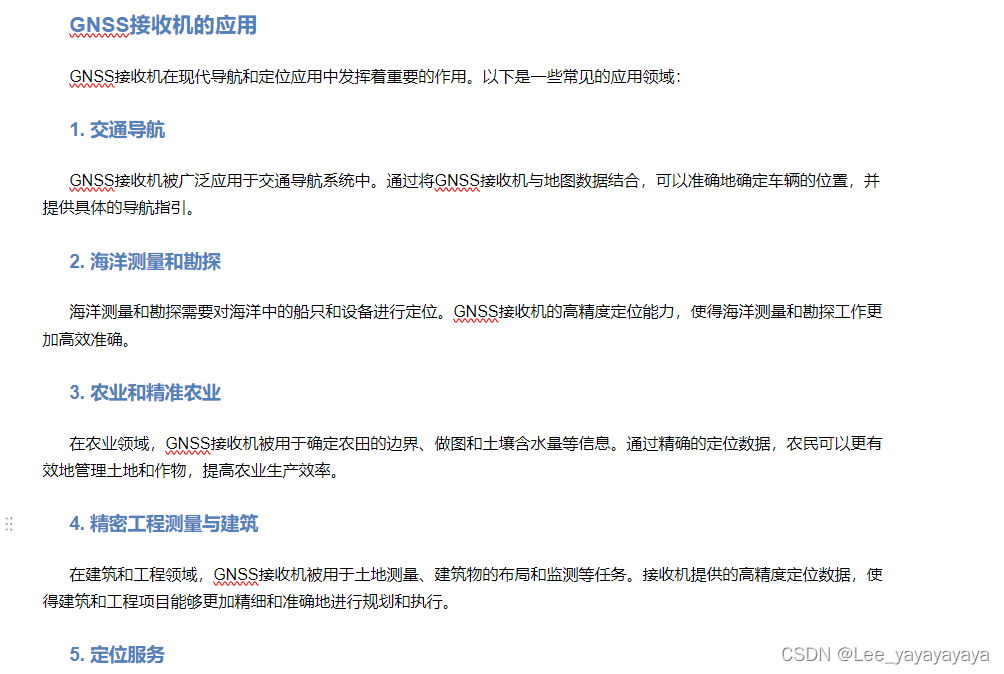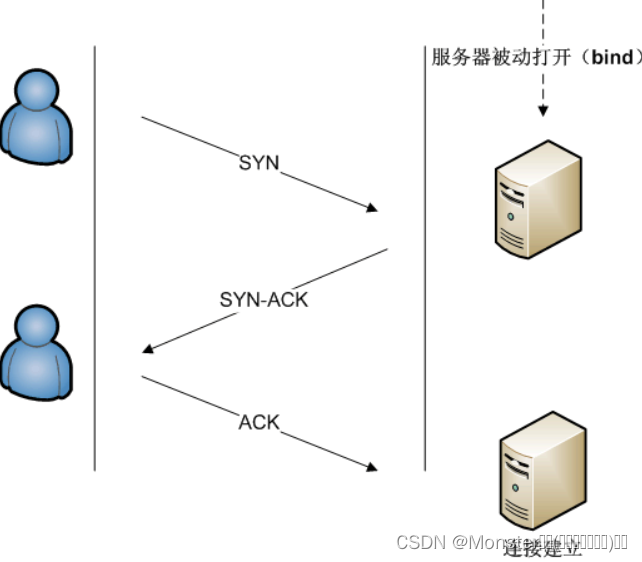在 Qt 中,QScrollArea 是用于显示可以滚动内容的控件,通常用于处理视图中内容超出可见区域的情况。它提供了一种在有限的视窗内显示大量内容的解决方案,如显示大图像、长文本、多个小部件等。
常用方法和属性
-
setWidget(QWidget *widget):
- 设置视口小部件,这是
QScrollArea中显示的实际内容。
- 设置视口小部件,这是
-
setWidgetResizable(bool resizable):
- 设置是否自动调整视口小部件的大小以适应
QScrollArea的大小变化。
- 设置是否自动调整视口小部件的大小以适应
-
verticalScrollBar() 和 horizontalScrollBar():
- 返回垂直和水平滚动条的实例,可以通过这些方法来调整滚动条的属性和行为。
-
setStyleSheet(const QString &styleSheet):
- 设置样式表,可以用来自定义
QScrollArea的外观,包括滚动条的样式和背景等。
- 设置样式表,可以用来自定义
使用场景
QScrollArea 在以下场景特别有用:
-
显示大图像:允许用户在有限的窗口大小内查看整个大图像。
-
长文本显示:用于显示超出单个窗口的长文本,如日志文件或者长文章。
-
多个小部件:组合多个小部件以创建一个复杂的用户界面,使得用户可以在有限空间内查看和操作多个部件。
通过 QScrollArea,开发者可以提供更好的用户体验,确保所有内容都能够被用户访问到,而不会被限制在固定的窗口大小内。
在创建好工程后,我们进入 ui 界面,我们到左边的控件栏找到 scroll area:

这个就是做可以拖动的滚动视图的效果。
把他放进界面里,把他拖动和窗口一样高, 我这里是 600。

我们调节一下这个滚动面板的长度,让他有滚动条,我们选中:
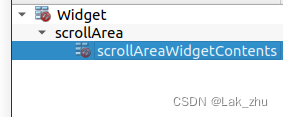
改一下他的长度和高度:
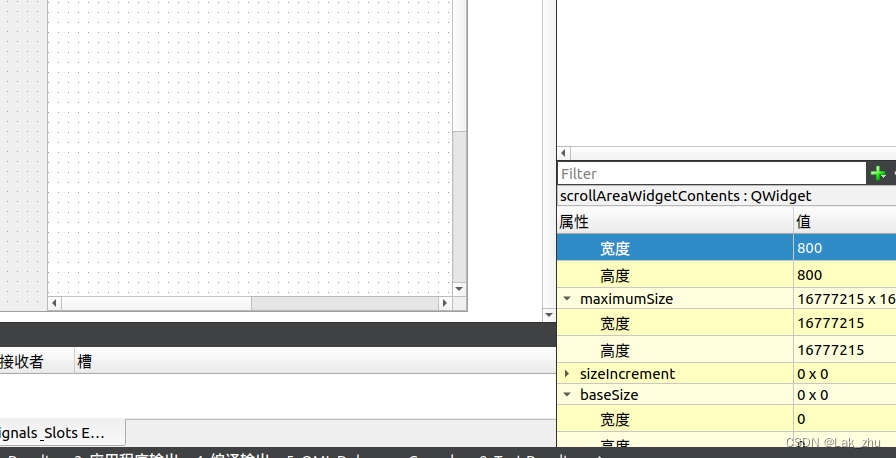
我们就只设置高度了:
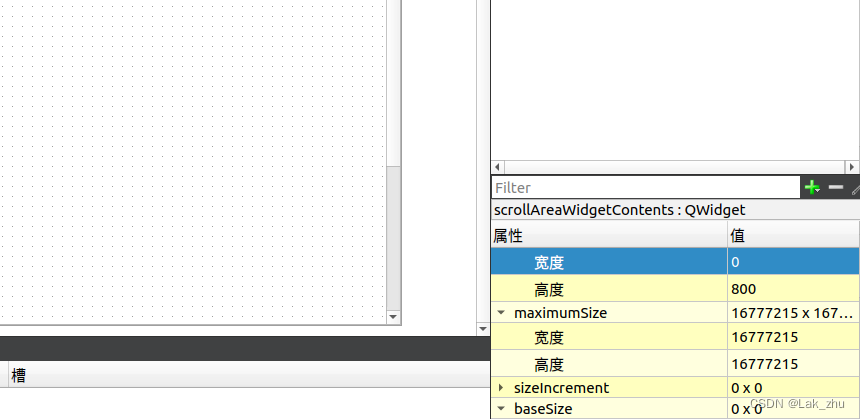
现在的颜色还和背景一样我们改一下样式表,设置白色:


background-color: #ffffff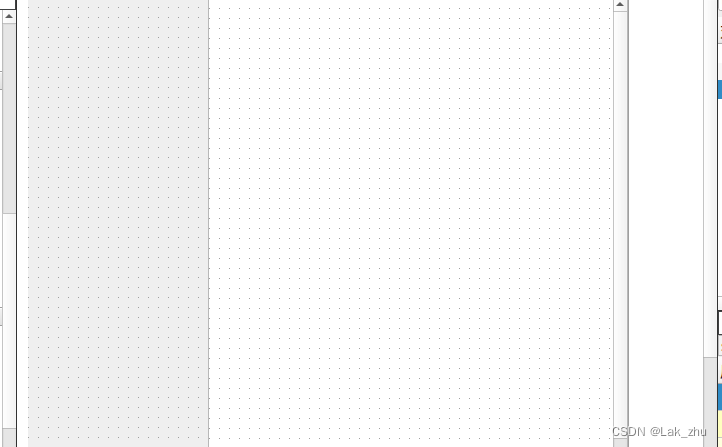
这个拖动条有点太细了,我们给他加粗一点,直接右击改变样式表:

QScrollBar:vertical{
width: 20px;
background: white;
}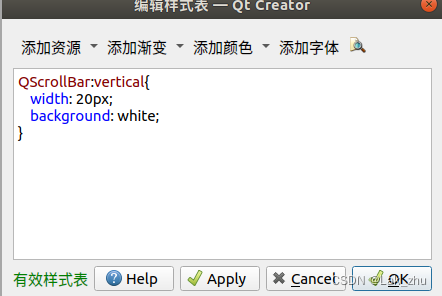
我们改成圆角灰色的,就像我们页面右边的那个样子:


QScrollBar::handle:vertical{
background:rgba(200,200,200,30%);
min-width:20px;
border-radius:10px
}这个上箭头和下箭头太碍事了,我们给他去掉:

QScrollBar::add-line:vertical{
width:0px;
height:0px;
}
QScrollBar::sub-line:vertical{
width:0px;
height:0px;
}看看效果:

嗯,差不多是这样,但是还没有点击反馈,放上去要变色:
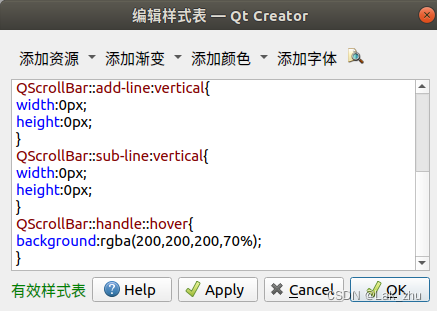
QScrollBar::handle::hover{
background:rgba(200,200,200,70%);
}这样放上去就能变色了。